Οι ροές εργασίας του SharePoint είναι προ-προγραμματισμένες μίνι εφαρμογές που απλοποιούν και αυτοματοποιεί μια μεγάλη ποικιλία επιχειρηματικών διεργασιών — από τη συλλογή υπογραφών, σχολίων ή εγκρίσεων για ένα σχέδιο ή έγγραφο, για την παρακολούθηση της τρέχουσας κατάστασης μιας διαδικασίας ρουτίνας. Οι ροές εργασίας του SharePoint έχουν σχεδιαστεί για να εξοικονομείτε χρόνο και κόπο και να επιφέρετε συνέπεια και αποτελεσματικότητα στις εργασίες που εκτελείτε σε τακτά χρονικά διαστήματα.

Αυτό το άρθρο αφορά τις προγραμματισμένες ροές εργασίας που περιλαμβάνονται στο SharePoint 2010, για τις οποίες επιλέγετε επιλογές σε μια φόρμα συσχέτισης , όταν προσθέτετε εκδόσεις για χρήση σε λίστες, βιβλιοθήκες και ολόκληρες συλλογές τοποθεσιών.
Μπορείτε επίσης να κάνετε πιο εκτενείς προσαρμογές αυτών των συμπεριλαμβανόμενων τύπων ροής εργασίας — ακόμη και για να δημιουργήσετε τις δικές σας προσαρμοσμένες ροές εργασίας από την αρχή — χρησιμοποιώντας το SharePoint Designer και άλλες εφαρμογές. Για να μάθετε περισσότερα σχετικά με αυτές τις διεργασίες, ανατρέξτε στο άρθρο Εισαγωγή στη σχεδίαση και την προσαρμογή των ροών εργασίας.
Εν τω μεταξύ, σε αυτό το άρθρο θα μάθετε περισσότερα σχετικά με ολόκληρο το σύνολο των συμπεριλαμβανόμενων ροών εργασίας.
Εάν προτιμάτε να παραλείψετε απευθείας σε λεπτομερείς οδηγίες για μια συγκεκριμένη ροή εργασίας, θα βρίσκετε συνδέσεις για κάθε ενότητα στην επόμενη ενότητα, στην οποία μπορείτε να συνδεθείτε από τον παρακάτω πίνακα περιεχομένων.
Τι θέλετε να μάθετε;
-
Ποιες διεργασίες μπορώ να αυτοματοποιήσω χρησιμοποιώντας μια ροή εργασίας του SharePoint;
-
Έγκριση (δρομολόγηση εγγράφου ή στοιχείου για έγκριση ή απόρριψη)
-
Συλλογή σχολίων (δρομολόγηση εγγράφου ή στοιχείου για σχόλια)
-
Συλλογή υπογραφών (δρομολόγηση εγγράφου, βιβλίου εργασίας ή φόρμας για ψηφιακές υπογραφές)
-
Έγκριση καταστροφής (διαχείριση λήξης και διατήρησης εγγράφου)
-
Τριών φάσεων (παρακολούθηση ζητήματος, έργου ή εργασίας σε τρεις καταστάσεις ή φάσεις)
-
-
Ποιος μπορεί να προσθέσει και να ξεκινήσει μια ροή εργασίας του SharePoint;
-
Πώς μπορώ να προσθέσω και να εκτελέσω μια ροή εργασίας του SharePoint;
-
Μπορώ να δημιουργήσω δικές μου προσαρμοσμένες ροές εργασίας του SharePoint;
Τι είναι μια ροή εργασίας του SharePoint;
Πιθανώς ήδη γνωρίζετε τι είναι ένα διάγραμμα ροής. Είναι ένας γραφικός Χάρτης μιας διαδικασίας, με οδηγίες σχετικά με το τι συμβαίνει σε κάθε βήμα.
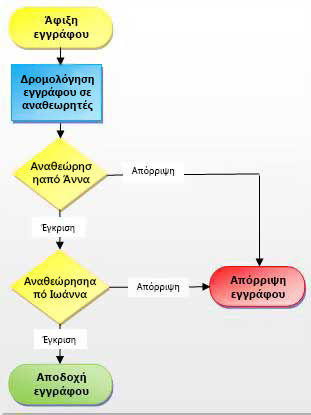
Μια ροή εργασίας του SharePoint είναι σαν ένα αυτοματοποιημένο διάγραμμα ροής που απαιτεί πολλή εργασία, εικασία και τυχαιότητα εκτός των τυπικών διαδικασιών εργασίας σας.
Για παράδειγμα, εξετάστε τη διαδικασία έγκρισης εγγράφου στην εικόνα. Η εκτέλεση αυτής της διαδικασίας με μη αυτόματο τρόπο μπορεί να σημαίνει πολλά για τον έλεγχο και την παρακολούθηση, την προώθηση εγγράφων και την αποστολή υπενθυμίσεων — και κάθε μία από αυτές τις εργασίες πρέπει να εκτελεστεί από εσάς ή από έναν ή περισσότερους από τους συναδέλφους σας. Αυτό σημαίνει πολλή επιπλέον εργασία και (ίσως ακόμα χειρότερα) μια συνεχής ροή των διακοπών.
Ωστόσο, όταν χρησιμοποιείτε τη ροή εργασίας έγκρισης εγγράφων του SharePoint για να εκτελέσετε τη διαδικασία, όλα αυτά τα έλεγχος και η παρακολούθηση και η υπενθύμιση και η προώθηση γίνεται από τη ροή εργασίας, αυτόματα. Εάν κάποιος έχει αργήσει να ολοκληρώσει μια εργασία ή εάν προκύψει κάποιο άλλο πρόβλημα, οι περισσότερες από τις ροές εργασίας που περιλαμβάνονται δημιουργούν μια ειδοποίηση για να σας ενημερώσουν για αυτό. Κανείς στην ομάδα δεν πρέπει να παρακολουθεί προληπτικά τη διαδικασία — επειδή με μια ροή εργασίας του SharePoint, η διαδικασία εποπτεύεται πάντα προληπτικά.
Και η εκτέλεση μιας ροής εργασίας του SharePoint είναι εύκολη. Απλώς επιλέγετε τον τύπο ροής εργασίας που θέλετε, καθορίστε τις επιλογές που θα λειτουργούν καλύτερα στην περίπτωσή σας και, στη συνέχεια, αφήστε το SharePoint να αναλάβει το θέμα. Και φυσικά, μπορείτε να ακυρώσετε ή να τερματίσετε μια ροή εργασίας κάθε φορά που το χρειάζεστε.
Ποιες διεργασίες μπορώ να αυτοματοποιήσω χρησιμοποιώντας μια ροή εργασίας του SharePoint;
Κάθε ένας από τους τύπους ροής εργασίας που περιλαμβάνονται στο SharePoint λειτουργεί ως πρότυπο. Μπορείτε να προσθέσετε μια έκδοση της ροής εργασίας για μια μεμονωμένη λίστα ή βιβλιοθήκη ή για μια ολόκληρη συλλογή τοποθεσιών, χρησιμοποιώντας μια φόρμα έναρξης για να καθορίσετε τις επιλογές και τις επιλογές που θέλετε για αυτήν την έκδοση — την οποία η ροή εργασίας εκχωρεί εργασίες σε, τις προθεσμίες εργασίας, τον τρόπο με τον οποίο ο η ροή εργασίας μπορεί να ξεκινήσει και από ποιον, οδηγίες που θα συμπεριληφθούν στις ειδοποιήσεις εργασιών και ούτω καθεξής.
Το SharePoint 2010 παρέχει πέντε προ-προγραμματισμένους τύπους ροής εργασίας
Σημείωση: Με τον SharePoint Server 2010 και με το SharePoint Online για το Office 365 για επιχειρήσεις, περιλαμβάνονται και οι πέντε από τους παρακάτω τύπους ροής εργασίας. Ωστόσο, με το SharePoint Online για το Office 365 για μικρές επιχειρήσεις και επαγγελματίες, περιλαμβάνεται μόνο ο τύπος ροής εργασίας τριών φάσεων.
Έγκριση (δρομολόγηση εγγράφου ή στοιχείου για έγκριση ή απόρριψη)

Μπορείτε επίσης να χρησιμοποιήσετε μια ροή εργασίας έγκρισης για τον έλεγχο της έγκρισης περιεχομένου σε μια λίστα ή βιβλιοθήκη
Για να μάθετε περισσότερα και για οδηγίες βήμα προς βήμα, ανατρέξτε στο άρθρο πληροφορίες για τις ροές εργασίας έγκρισης.
(Υπάρχει επίσης ένας άλλος, παρόμοιος τύπος ροής εργασίας για χρήση σε τοποθεσίες δημοσίευσης Web, η ροή εργασίας έγκρισης δημοσίευσης.)
Συλλογή σχολίων (δρομολόγηση εγγράφου ή στοιχείου για σχόλια)

Η ροή εργασίας "Συλλογή σχολίων" ενοποιεί όλα τα σχόλια από τους συμμετέχοντες για τον κάτοχο της ροής εργασίας και παρέχει μια εγγραφή της διαδικασίας αναθεώρησης.
Για να μάθετε περισσότερα και για οδηγίες βήμα προς βήμα, ανατρέξτε στο άρθρο πληροφορίες σχετικά με τις ροές εργασίας συλλογής σχολίων.
Συλλογή υπογραφών (δρομολόγηση εγγράφου, βιβλίου εργασίας ή φόρμας για ψηφιακές υπογραφές)

Σημειώστε ότι η ροή εργασίας "συλλογή υπογραφών" λειτουργεί μόνο με έγγραφα του Word, βιβλία εργασίας του Excel, φόρμες του InfoPath AMD.
Για να μάθετε περισσότερα και για οδηγίες βήμα προς βήμα, ανατρέξτε στο άρθρο πληροφορίες για τις ροές εργασίας συλλογής υπογραφών.
Έγκριση καταστροφής (διαχείριση λήξης και διατήρησης εγγράφου)

Όταν ξεκινά μια ροή εργασίας "έγκριση καταστροφής", δημιουργεί εργασίες ροής εργασίας "έγκριση καταστροφής" για συγκεκριμένα έγγραφα και στοιχεία στη λίστα εργασιών για τη ροή εργασίας. Επειδή είναι πιθανό ότι η ροή εργασίας "έγκριση καταστροφής" μπορεί να δημιουργήσει μεγάλο όγκο εργασιών (ειδικά εάν έχει ρυθμιστεί ώστε να ξεκινά αυτόματα όταν λήγουν τα στοιχεία), η ροή εργασίας "έγκριση καταστροφής" προσφέρει υποστήριξη για τη μαζική ολοκλήρωση εργασιών, έτσι ώστε οι εγγραφές Οι διαχειριστές ή άλλα εξουσιοδοτημένα άτομα μπορούν να επεξεργάζονται έναν μεγάλο αριθμό στοιχείων για διαγραφή με ένα μόνο βήμα.
Μπορείτε να ρυθμίσετε τις παραμέτρους της ροής εργασίας "έγκριση καταστροφής" ώστε να λειτουργεί σε συνεργασία με τη δυνατότητα "πολιτική λήξης" μιας πολιτικής διαχείρισης πληροφοριών, έτσι ώστε η ροή εργασίας να ξεκινά αυτόματα κάθε φορά που λήγει ένα έγγραφο ή στοιχείο μιας τοποθεσίας.
Τριών φάσεων (παρακολούθηση ζητήματος, έργου ή εργασίας σε τρεις καταστάσεις ή φάσεις)

Με κάθε μετάβαση μεταξύ των Πολιτειών, η ροή εργασίας εκχωρεί μια εργασία σε ένα άτομο και στέλνει σε αυτό το άτομο μια ειδοποίηση ηλεκτρονικού ταχυδρομείου σχετικά με την εργασία. Όταν ολοκληρωθεί αυτή η εργασία, η ροή εργασίας ενημερώνει την κατάσταση του στοιχείου και εξελίσσεται στην επόμενη κατάσταση. Η ροή εργασίας τριών φάσεων έχει σχεδιαστεί για να λειτουργεί με το πρότυπο λίστας παρακολούθησης ζητημάτων, αλλά μπορεί να χρησιμοποιηθεί με οποιαδήποτε λίστα που περιέχει μια στήλη επιλογών που έχει τρεις ή περισσότερες τιμές.
Για να μάθετε περισσότερα και για οδηγίες βήμα προς βήμα, ανατρέξτε στο άρθρο χρήση ροής εργασίας τριών φάσεων.
Ποιος μπορεί να προσθέσει και να ξεκινήσει μια ροή εργασίας του SharePoint;
Για να προσθέσετε ή να ξεκινήσετε μια ροή εργασίας, πρέπει να έχετε τα κατάλληλα δικαιώματα για τη λίστα, τη βιβλιοθήκη ή τη συλλογή τοποθεσιών όπου εκτελείται η ροή εργασίας:
-
Για να προσθέσετε μια ροή εργασίας Από προεπιλογή, πρέπει να έχετε το δικαίωμα "Διαχείριση λιστών" για να προσθέσετε μια ροή εργασίας. (Η ομάδα "κάτοχοι" έχει το δικαίωμα "Διαχείριση λιστών" από προεπιλογή, η ομάδα "μέλη" και η ομάδα "επισκέπτες" δεν έχουν.)
-
Για να ξεκινήσετε μια ροή εργασίας Επίσης, από προεπιλογή, πρέπει να έχετε το δικαίωμα "επεξεργασία στοιχείων" για να ξεκινήσετε μια ροή εργασίας που έχει ήδη προστεθεί. (Η ομάδα "μέλη" και η ομάδα "κάτοχοι" έχουν και τα δύο το δικαίωμα "επεξεργασία στοιχείων" από προεπιλογή, η ομάδα "επισκέπτες" δεν.)
Εναλλακτικά, οι κάτοχοι μπορούν να επιλέξουν να ρυθμίσουν τις παραμέτρους συγκεκριμένων ροών εργασίας, ώστε να μπορούν να ξεκινήσουν μόνο από μέλη της ομάδας "κάτοχοι".
Πώς μπορώ να προσθέσω και να εκτελέσω μια ροή εργασίας του SharePoint;
Το παρακάτω διάγραμμα παρέχει μια προβολή υψηλού επιπέδου των βασικών σταδίων για το σχεδιασμό, την προσθήκη, την εκτέλεση και την τροποποίηση μιας ροής εργασίας του SharePoint. Ακολουθούν μεμονωμένες ενότητες σε κάθε ένα από τα παρακάτω βήματα.
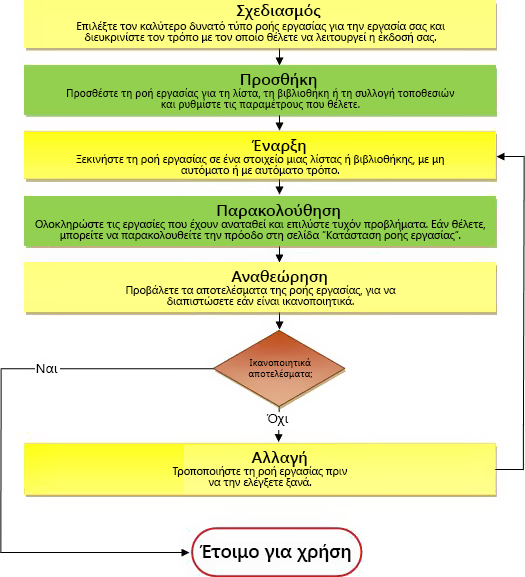
Προγραμματίστε να βεβαιωθείτε ότι γνωρίζετε ποιες επιλογές θέλετε και ποιες πληροφορίες θα πρέπει να είναι διαθέσιμες όταν χρησιμοποιείτε τη φόρμα "αρχικά" για να προσθέσετε την έκδοση της ροής εργασίας.
-
Μάθετε Μάθετε ποιος από τους τύπους ροής εργασίας που περιλαμβάνονται θα κάνει την εργασία που θέλετε να γίνει.
-
Προσθήκη Συμπληρώστε τη φόρμα έναρξης για να προσθέσετε την έκδοση ροής εργασίας σε μια λίστα, βιβλιοθήκη ή συλλογή τοποθεσιών.
-
Έναρξη Ξεκινήστε τη νέα ροή εργασίας σας, είτε με μη αυτόματο τρόπο είτε αυτόματα, σε ένα έγγραφο ή άλλο στοιχείο σε μια λίστα ή βιβλιοθήκη. (Εάν το εκκινήσετε με μη αυτόματο τρόπο, θα έχετε την ευκαιρία να αλλάξετε ορισμένες από τις ρυθμίσεις της φόρμας συσχετισμού της ροής εργασίας σε μια πιο σύντομη φόρμα έναρξης .) Όταν ξεκινήσει η ροή εργασίας, δημιουργεί εργασίες, αποστέλλει μηνύματα ειδοποίησης και αρχίζει να παρακολουθεί τις ενέργειες και τα συμβάντα.
-
Οθόνη Ενώ εκτελείται η ροή εργασίας, μπορείτε να προβάλετε τη σελίδα "κατάσταση ροής εργασίας" για να δείτε ποιες εργασίες έχουν ολοκληρωθεί και ποιες άλλες ενέργειες έχουν προκύψει. Εάν είναι απαραίτητο, μπορείτε να προσαρμόσετε τις τρέχουσες και μελλοντικές εργασίες από εδώ, ακόμα και να ακυρώσετε ή να τερματίσετε αυτή την εκτέλεση της ροής εργασίας.
-
Αναθεώρηση Όταν ολοκληρωθεί η εκτέλεση, ολόκληρο το ιστορικό της μπορεί να αναθεωρηθεί στη σελίδα "κατάσταση ροής εργασίας". Επίσης, από τη σελίδα "κατάσταση", είναι δυνατή η δημιουργία στατιστικών αναφορών σχετικά με τις γενικές επιδόσεις αυτής της ροής εργασίας.
-
Αλλαγή Εάν η ροή εργασίας δεν λειτουργεί ακριβώς όπως θέλετε, μπορείτε να ανοίξετε την αρχική φόρμα συσχέτισης που χρησιμοποιήσατε για να την προσθέσετε και να κάνετε τις αλλαγές σας εκεί.
Μπορώ να δημιουργήσω δικές μου προσαρμοσμένες ροές εργασίας του SharePoint;
Εάν χρειάζεστε περισσότερη ευελιξία με μια ενσωματωμένη ροή εργασίας, μπορείτε να την προσαρμόσετε περαιτέρω με ένα εργαλείο όπως το SharePoint Designer. Μπορείτε επίσης να δημιουργήσετε τη δική σας Αρχική ροή εργασίας από την αρχή.
Χρησιμοποιώντας το πρόγραμμα σχεδίασης ροής εργασίας, δημιουργείτε κανόνες που συσχετίζουν συνθήκες και ενέργειες με στοιχεία σε λίστες και βιβλιοθήκες του SharePoint. Οι αλλαγές σε στοιχεία σε λίστες ή βιβλιοθήκες ενεργοποιούν ενέργειες στη ροή εργασίας.
Για παράδειγμα, μπορείτε να σχεδιάσετε μια ροή εργασίας που εκκινεί μια επιπλέον ροή εργασίας έγκρισης, εάν το κόστος ενός στοιχείου υπερβαίνει ένα συγκεκριμένο ποσό.
Μπορείτε, επίσης, να ορίσετε μια ροή εργασίας για ένα καθορισμένο μέρος σχετικών εγγράφων. Για παράδειγμα, εάν η ροή εργασίας σας είναι συσχετισμένη με μια βιβλιοθήκη εγγράφων ή εάν είναι φιλτραρισμένη στον τύπο περιεχομένου εγγράφου, εμφανίζεται μια ομάδα ενεργειών συνόλου εγγράφων με βάση τα συμφραζόμενα. Ένα σύνολο εγγράφων είναι μια νέα δυνατότητα στον SharePoint Server 2010, η οποία επιτρέπει σε μια ομάδα εγγράφων να αντιμετωπίζεται ως μεμονωμένη μονάδα, έτσι ώστε μια ενέργεια ροής εργασίας για ένα σύνολο εγγράφων να εκτελείται σε κάθε ένα από τα στοιχεία αυτού του συνόλου εγγράφων.
Για περισσότερες πληροφορίες, ανατρέξτε στο θέμα Εισαγωγή στη σχεδίαση και την προσαρμογή ροών εργασίας.
Τι γίνεται στη συνέχεια;
Δείτε οποιοδήποτε από τα παρακάτω άρθρα για πιο λεπτομερείς οδηγίες σχετικά με την εργασία με τους συμπεριλαμβανόμενους τύπους ροής εργασίας:
Και εάν σας ενδιαφέρει να κάνετε επιπλέον προσαρμογές σε οποιονδήποτε από τους βασικούς συμπεριλαμβανόμενους τύπους ροής εργασίας — πέρα από το τι μπορείτε να κάνετε χρησιμοποιώντας τη φόρμα συσχέτισης, δηλαδή — ή εάν θέλετε να δημιουργήσετε τη δική σας Αρχική ροή εργασίας από το μηδέν, ανατρέξτε στο άρθρο Εισαγωγή στη σχεδίαση και την προσαρμογή των ροών εργασίας.










